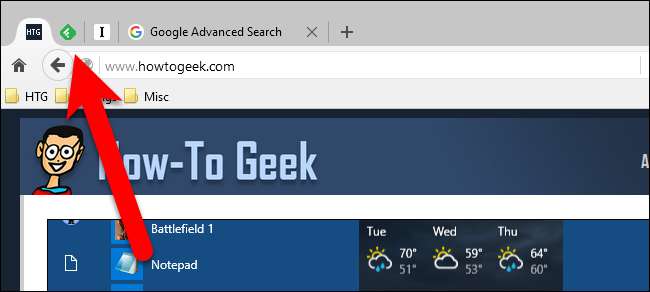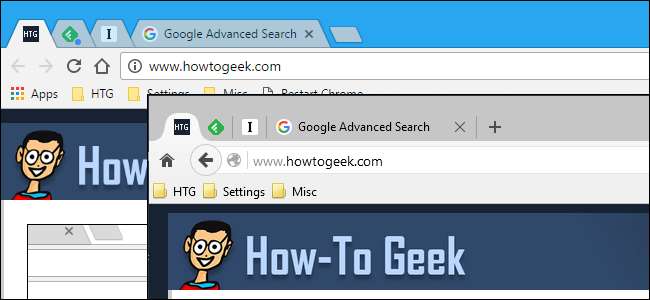
Εάν έχετε την τάση να ανοίγετε πολλές καρτέλες στο πρόγραμμα περιήγησής σας, μπορεί να είναι δύσκολο να βρείτε τις καρτέλες με τους ιστότοπους που χρησιμοποιείτε πιο συχνά. Η καρφιτσώνοντας καρτέλες στο πρόγραμμα περιήγησής σας μετακινεί αυτές τις καρτέλες προς τα αριστερά και συρρικνώνει τις καρτέλες για να εμφανίζει μόνο το favicon και μπορείτε να το κάνετε με ένα απλό δεξί κλικ.
Τι γίνεται όμως αν, αντί να διατηρείτε ένα συγκεκριμένο σύνολο καρτελών καρφιτσωμένο, καρφιτσώνετε και ξεκαρφιτσώνετε τακτικά καρτέλες καθώς εργάζεστε; Με μια απλή επέκταση προγράμματος περιήγησης για Chrome ή Firefox, μπορείτε να καρφιτσώσετε και να ξεκαρφιτσώσετε καρτέλες με μια γρήγορη συντόμευση πληκτρολογίου.
Χρώμιο
Για να καρφιτσώσετε και να ξεκαρφιτσώσετε καρτέλες χρησιμοποιώντας συντομεύσεις στο Chrome, θα χρησιμοποιήσουμε μια επέκταση που ονομάζεται Καρφίτσα καρφίτσας . Μεταβείτε σε αυτήν τη σελίδα και κάντε κλικ στο "Προσθήκη στο Chrome" για να την εγκαταστήσετε. Ακολουθήστε τις οδηγίες στην οθόνη.
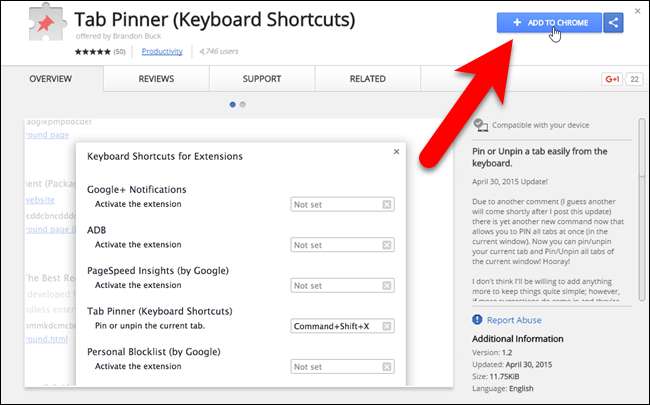
Για να αποκτήσετε πρόσβαση στις επιλογές για το Tab Pinner, κάντε κλικ στο μενού Chrome στην άκρη δεξιά της γραμμής εργαλείων και μεταβείτε στην επιλογή Περισσότερα εργαλεία> Επεκτάσεις
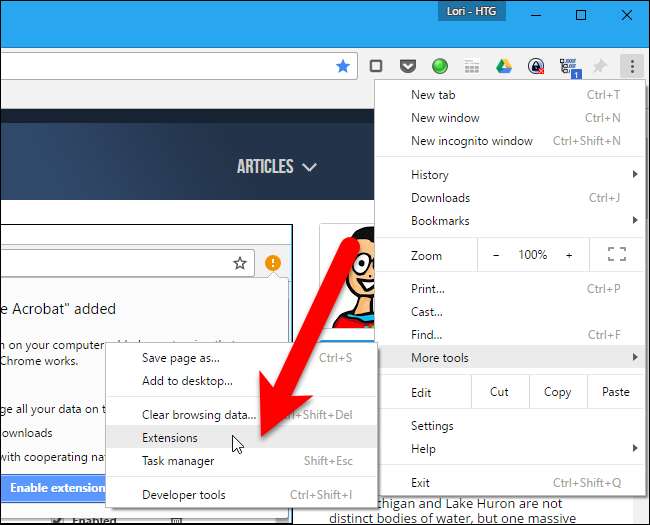
Η σελίδα επεκτάσεων ανοίγει σε μια νέα καρτέλα. Κάντε κύλιση μέχρι κάτω προς τα κάτω και κάντε κλικ στο σύνδεσμο "Συντομεύσεις πληκτρολογίου" στα δεξιά.
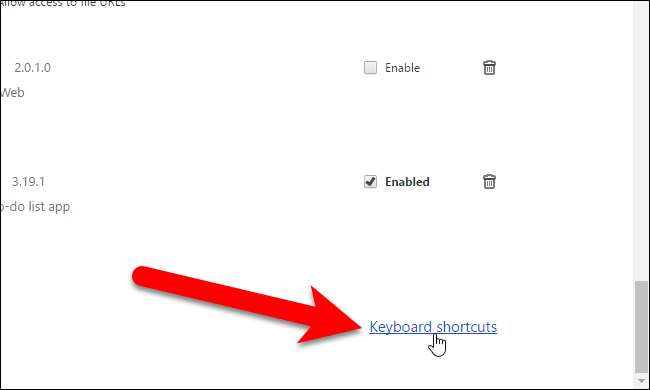
ΣΧΕΤΙΖΟΜΑΙ ΜΕ: Πώς να δημιουργήσετε προσαρμοσμένες συντομεύσεις πληκτρολογίου για επεκτάσεις στο Google Chrome
Το παράθυρο διαλόγου Συντομεύσεις πληκτρολογίου για επεκτάσεις και εφαρμογές σάς επιτρέπει να το κάνετε καθορίστε συντομεύσεις για χρήση με ορισμένες επεκτάσεις και εφαρμογές . Στην καρτέλα Pin Pinner (Συντομεύσεις πληκτρολογίου), οι επιλογές "Καρφιτσώστε ή ξεκαρφιτσώστε την τρέχουσα καρτέλα" και "Ξεκαρφίτσωμα όλων των καρφιτσωμένων καρτελών στο τρέχον παράθυρο" έχουν προεπιλεγμένες συντομεύσεις πληκτρολογίου σε αυτές, αλλά μπορείτε να τις αλλάξετε. Η επιλογή "Καρφίτσωμα όλων των καρτελών στο τρέχον παράθυρο" δεν έχει εκχωρηθεί αρχικά μια συντόμευση πληκτρολογίου. Για να αντιστοιχίσετε ή να αλλάξετε τις συντομεύσεις πληκτρολογίου, απλώς κάντε κλικ στο πλαίσιο για την επιλογή και πατήστε το συνδυασμό πληκτρολογίου που θέλετε να χρησιμοποιήσετε.
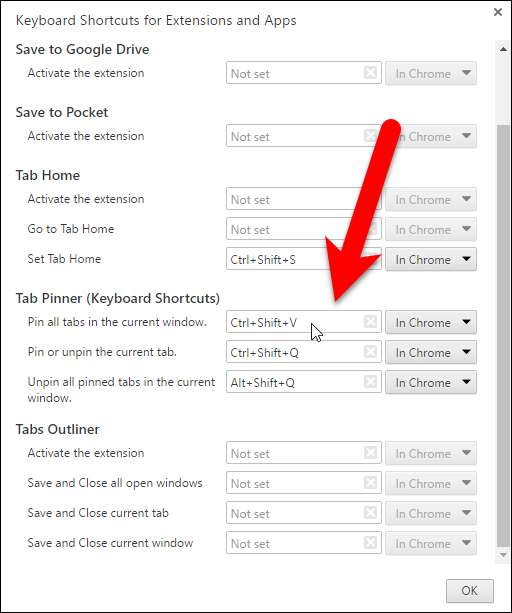
Εάν θέλετε να μπορείτε να χρησιμοποιήσετε οποιαδήποτε από αυτές τις συντομεύσεις σε καρτέλες στο Chrome ακόμα και όταν το Chrome δεν είναι το ενεργό παράθυρο, επιλέξτε "Καθολική" από την αναπτυσσόμενη λίστα στα δεξιά του πλαισίου συντόμευσης. Για παράδειγμα, αυτό θα μπορούσε να σας επιτρέψει να ξεκαρφιτσώσετε όλες τις καρτέλες του Chrome, ακόμη και όταν το Chrome ελαχιστοποιηθεί με την επιλογή "Ξεκαρφίτσωμα όλων των καρφιτσωμένων καρτελών στο τρέχον παράθυρο". Μόλις ρυθμίσετε τις συντομεύσεις πληκτρολογίου, κάντε κλικ στο "OK" για να αποδεχτείτε τις αλλαγές σας και να κλείσετε το παράθυρο διαλόγου.
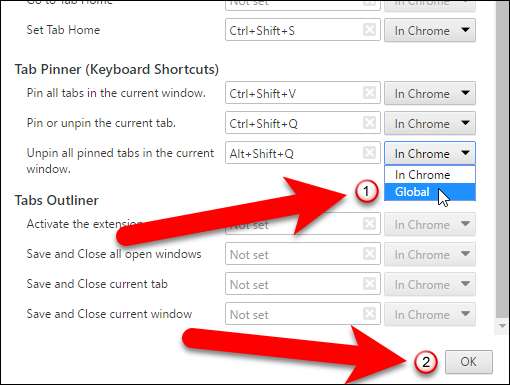
Τώρα μπορείτε να χρησιμοποιήσετε τις συντομεύσεις για να καρφιτσώσετε και να ξεκαρφιτσώσετε καρτέλες στο Chrome.
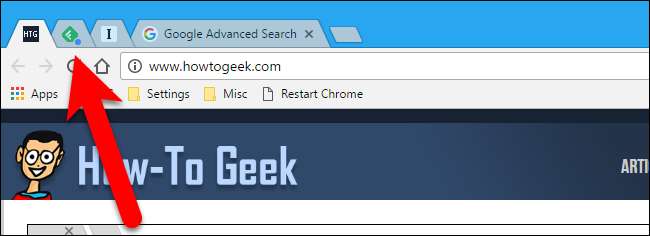
Firefox
Στο Firefox, υπάρχει ένα πρόσθετο που ονομάζεται Καρφίτσωμα / ξεκαρφίτσωμα που σας επιτρέπει να χρησιμοποιήσετε μια απλή συντόμευση πληκτρολογίου για να καρφιτσώσετε και να ξεκαρφιτσώσετε την τρέχουσα καρτέλα. Μεταβείτε στη σελίδα καρτέλας Pin / Unpin Tab και κάντε κλικ στο κουμπί "Προσθήκη στον Firefox". Η επέκταση εγκαθίσταται γρήγορα και δεν απαιτεί την επανεκκίνηση του Firefox.
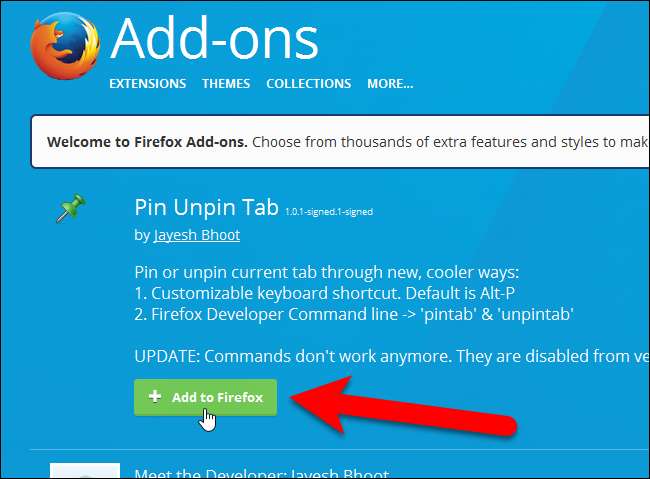
Για να αποκτήσετε πρόσβαση στις επιλογές καρτέλας Pin / Unpin, κάντε κλικ στο μενού Firefox (το εικονίδιο χάμπουργκερ στη δεξιά πλευρά της γραμμής εργαλείων) και κάντε κλικ στο εικονίδιο "Πρόσθετα".
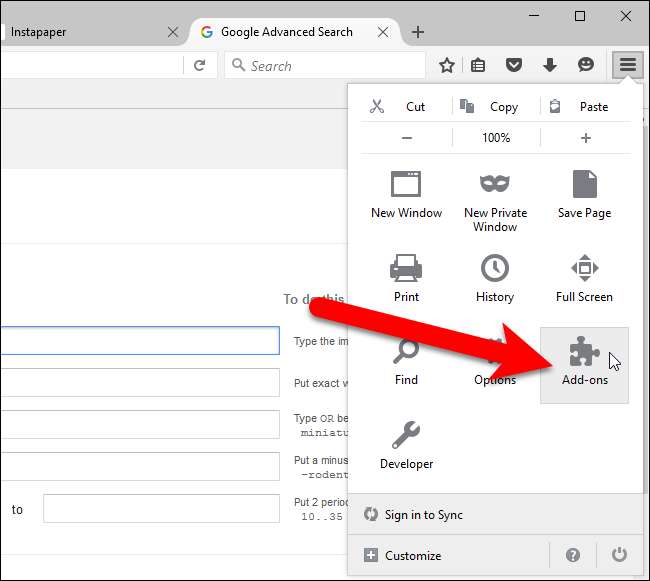
Βεβαιωθείτε ότι το "Extensions" είναι επιλεγμένο στο μενού στα αριστερά.

Κάντε κλικ στο κουμπί "Επιλογές" για την επέκταση καρτέλας Pin / Unpin Tab.
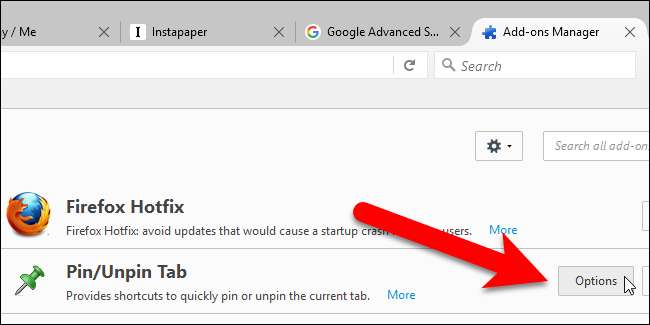
Επιλέξτε ένα κλειδί τροποποιητή που θα χρησιμοποιήσετε (Alt, Ctrl ή Shift) από το σετ κουμπιών επιλογής "Κλειδί τροποποιητή" και ένα γράμμα από την αναπτυσσόμενη λίστα "Κανονικό κλειδί". Βεβαιωθείτε ότι δεν έχετε επιλέξει έναν συνδυασμό πλήκτρων που χρησιμοποιείται ήδη για άλλη ενέργεια, καθώς αυτός ο συνδυασμός κλειδιών θα αντικαταστήσει την υπάρχουσα ενέργεια. Το Alt + P είναι ο προεπιλεγμένος συνδυασμός πλήκτρων.
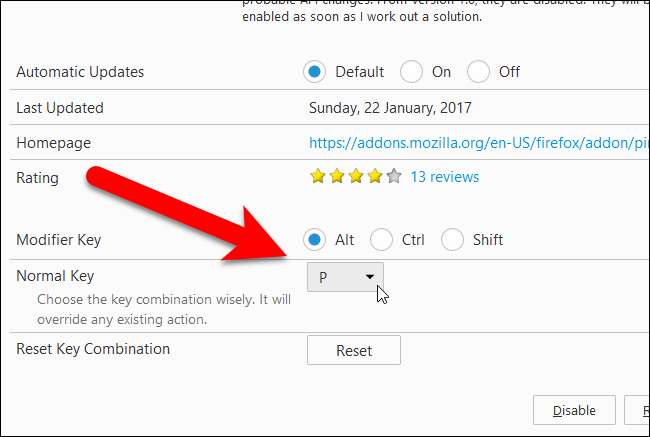
Τώρα, μπορείτε να πατήσετε το επιλεγμένο πλήκτρο τροποποίησης και το γράμμα που επιλέξατε για να καρφιτσώσετε την τρέχουσα καρτέλα.